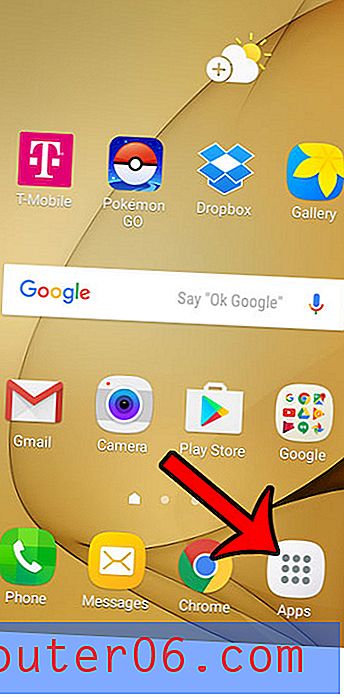Kā iespējot tumšo režīmu operētājsistēmā Windows 10
Tumšā režīma iestatījumi ir kļuvuši par populāru izvēli tādās programmās kā YouTube un Twitter, jo pārslēgšanās no spilgti balta fona uz melnu vai tumši pelēku krāsu acīm var būt daudz vienkāršāka. Turklāt, kā norāda nosaukums, tas arī atvieglo ekrāna apskatīšanu vājā apgaismojumā.
Bet ir vēl vairāk lietojumprogrammu, kurām ir tumšā režīma opcija, ieskaitot jūsu Windows 10 datoru. Mūsu apmācība zemāk parādīs, kur atrast un iespējot šo iestatījumu, ja vēlaties izmantot tumšo režīmu Windows 10 klēpjdatorā vai galddatorā.
Lietotņu tumšajā režīmā ievietošana operētājsistēmā Windows 10
Šajā rakstā norādītās darbības mainīs datora Windows 10 krāsu iestatījumus tā, lai jūsu izmantotajām lietotnēm būtu tēma “tumšais režīms”. Parasti tas aizstāj noklusējuma balto fonu, ko redzat lietotnēs, ar tādu, kas ir vairāk tumši pelēka. Tas ir domāts, lai būtu vieglāk acīm, bet tas arī izskatās diezgan vēss.
1. solis: meklēšanas laukā ekrāna apakšējā labajā stūrī ierakstiet “krāsu iestatījumi”.

2. solis: meklēšanas rezultātu sarakstā atlasiet opciju Krāsu iestatījumi .
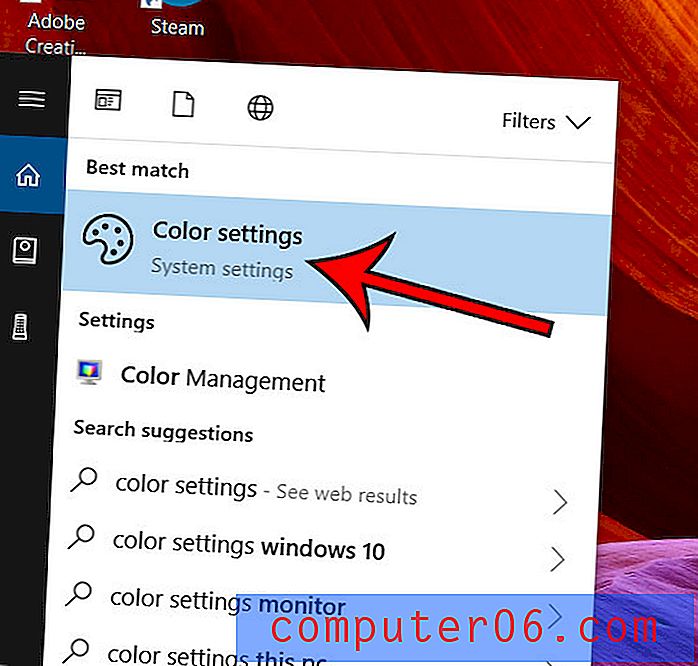
3. solis: ritiniet uz leju izvēlnē un noklikšķiniet uz opcijas Dark (Tumšs), kas atrodas sadaļā Izvēlieties noklusējuma lietotnes režīmu .
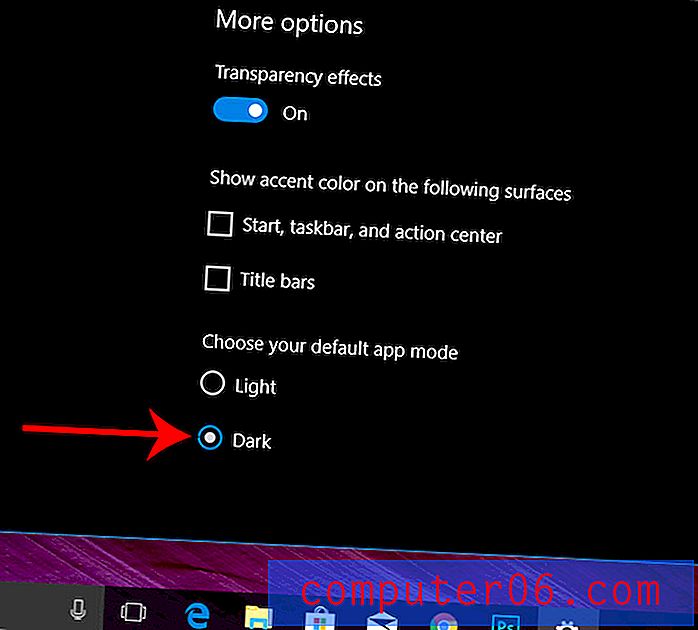
Vai vēlaties padarīt jūsu iecienītās lietotnes nedaudz vieglāk atrodamas? Iepazīstieties ar šo rakstu un uzziniet, kā sākuma ekrānam varat pievienot sadaļu, kurā parādītas jūsu visbiežāk izmantotās lietotnes.